Configurações Gerais
Ao nível da conta, você pode mudar o padrão de data e formato de hora, bem como o idioma e fuso horário padrão. Você pode até mesmo mudar o termo o sistema utiliza para se referir a seus usuários em algo mais apropriado como “estudantes”.
Configurações regionais
Se você quiser mudar qualquer uma das configurações regionais, você pode fazê-lo através das Configurações de layout. Aqui você pode selecionar o formato da hora e data a ser usado por seus horários. Além disso, você pode especificar qual dia deve ser definido como o primeiro dia da semana. Por exemplo, se você selecionar “Sábado”, a coluna mais à esquerda na exibição Semana será sábado em vez do padrão regional.
Abaixo de Opções regionais você também pode alterar o idioma padrão e país, se necessário. O fuso horário é definido de acordo com o ajuste do país. Se, no entanto, o seu público está distribuída em fusos horários diferentes, você pode configurar o sistema SuperSaaS para mostrar o horário na própria zona de tempo dos usuários também. Embora o calendário será sempre exibido na base de fuso horário da conta, os horários de agendamento serão exibidos em duas zonas.
Configurando suporte de fuso horário
Para configurar o suporte de fuso horário, você precisa se certificar de que o fuso horário da base de sua conta está configurada corretamente. O administrador e os usuários que não estão logados, verá o horário neste fuso. Se você marcar a opção Os usuários existentes poderão mudar de fuso horário com as suas configurações link no canto superior direito da página. Você também pode configurar configuração de fuso horário dos usuários individuais através do Gestão de usuários
Uma explicação detalhada pode ser encontrada na página múltiplos fusos horários.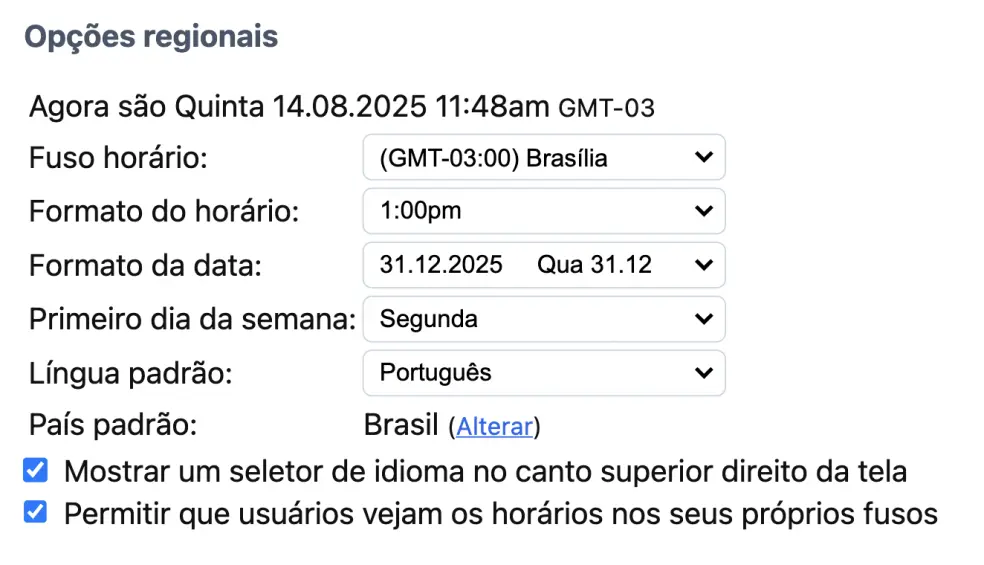
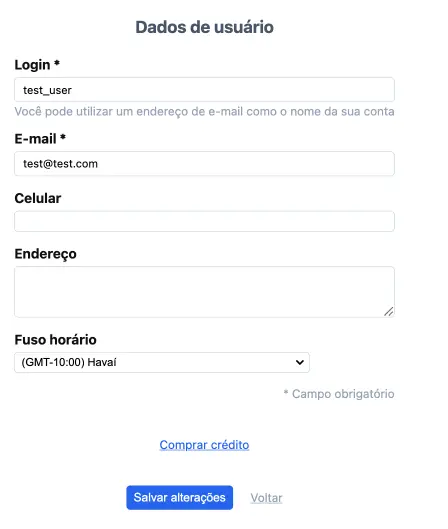
Terminologia
Abaixo de Configurações de layout, você pode definir um termo alternativo para se referir aos usuários. Por exemplo, se você selecionar , cada caixa de dialogo, página de ajuda, e-mail e sistema de mensagem irá se referir a seus usuários como “estudantes”. Note-se que esta é uma configuração de todo o conta, que será aplicado a todos os horários na sua conta.
Ao escolher a opção personalizada (outro: ), digitar um termo no singular. O sistema SuperSaaS irá convertê-la automaticamente para plural quando apropriado. Pois ele conhece a maioria dos plurais em inglês, não é perfeito e provavelmente irá falhar para palavras estrangeiras. Nesse caso, você pode substituir a pluralização padrão inserindo tanto o termo singular e plural, separados por uma vírgula. Para idiomas que precisam modificar frases com base no gênero, você pode indicar o gênero do termo prefixando-o com ª (indicador ordinal feminino), º (indicador ordinal masculino) ou · (indicador ordinal neutro).